Cách thiết lập OpenMediaVault trên Raspberry Pi 4

Hướng dẫn chi tiết cách thiết lập OpenMediaVault trên Raspberry Pi 4, bao gồm cài đặt Raspbian Lite và cấu hình hệ thống hiệu quả.
Ứng dụng Bitwarden là một trình quản lý mật khẩu mã nguồn mở cho Linux, Mac, Windows và các trình duyệt web hiện đại nhất. Nó hoàn toàn miễn phí để sử dụng và cung cấp các tính năng hữu ích như tích hợp với ubikey và nhiều khía cạnh của máy tính để bàn.
Một trong những lý do tốt nhất để chọn Bitwarden thay vì những thứ như LastPass hoặc Dashlane là tất cả các tính năng mà nó cung cấp đều miễn phí và không cần phải tính phí đăng ký. Hơn hết, họ coi Linux làm nền tảng một cách nghiêm túc bằng cách cung cấp một ứng dụng gốc để cài đặt. Đây là cách làm cho nó hoạt động trên hệ thống của bạn.
Các nhà phát triển Bitwarden có sẵn gói DEB để tải xuống, có nghĩa là nếu bạn đang sử dụng Ubuntu hoặc Debian hoặc bản phân phối Linux sử dụng định dạng đóng gói Debian, bạn sẽ có thể cài đặt ứng dụng một cách nhanh chóng.
Để có được gói Bitwarden DEB mới nhất, hãy nhấp vào liên kết này tại đây . Nó sẽ ngay lập tức bắt đầu tải xuống gói. Khi DEB là done tải về, mở cửa sổ terminal bằng cách nhấn tổ hợp phím Ctrl + Alt + T hoặc Ctrl + Shift + T .
Sử dụng lệnh CD , di chuyển phiên dòng lệnh vào thư mục “Tải xuống” nơi chứa gói Bitwarden.
cd ~ / Tải xuống
Bên trong thư mục “Tải xuống”, bạn có thể cài đặt gói Bitwarden trên hệ thống bằng lệnh dpkg .
sudo dpkg -i Bitwarden - * - amd64.deb
Sau khi cài đặt, sử dụng lệnh apt install để sửa bất kỳ vấn đề phụ thuộc nào có thể phát sinh trong quá trình cài đặt gói.
sudo apt install -f
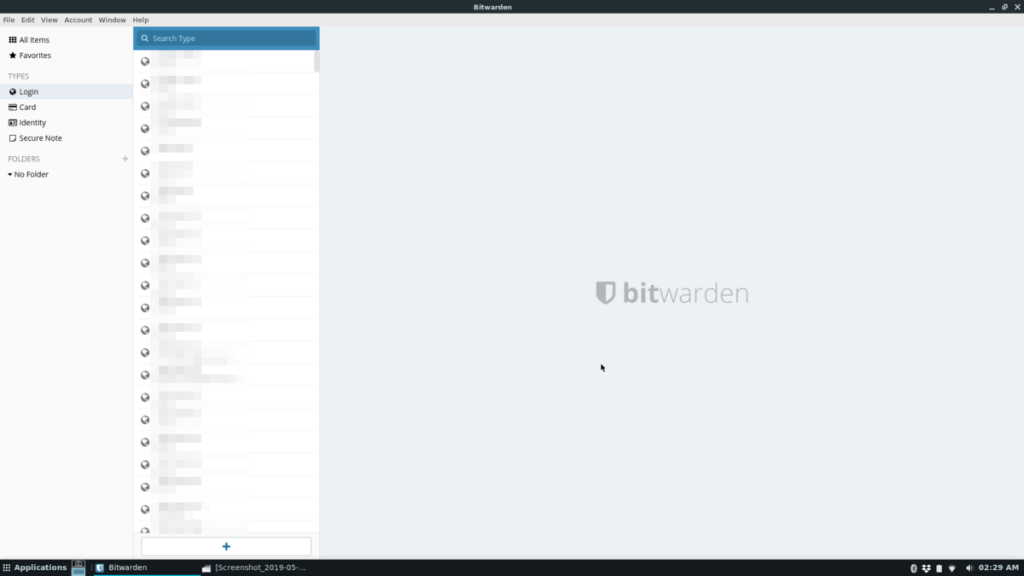
Bitwarden không có bản phát hành Arch chính thức, nhưng có một ứng dụng không chính thức trên AUR cho những người muốn nó. Để bắt đầu cài đặt, hãy sử dụng trình quản lý gói Pacman để cài đặt gói Base-devel và Git.
sudo pacman -S base-devel git
Với các gói được thiết lập, hãy sử dụng công cụ Git để lấy và tải xuống trình trợ giúp Trizen AUR. Với công cụ này, việc thiết lập Bitwarden sẽ dễ dàng hơn nhiều, vì bạn sẽ không cần phải cài đặt thủ công từng phần phụ thuộc riêng lẻ.
git clone https://aur.archlinux.org/trizen.git
cd trizen
Cài đặt Trizen bằng makepkg.
makepkg -sri
Cuối cùng, sử dụng ứng dụng Trizen để lấy bản phát hành mới nhất của Bitwarden từ AUR.
trizen -S bitwarden-bin
Có sẵn RPM cho ứng dụng Bitwarden trên máy tính để bàn, có nghĩa là người dùng Fedora và OpenSUSE sẽ có thể thiết lập và chạy nó khá nhanh.
Để bắt đầu cài đặt, hãy nhấp vào liên kết này tại đây để bắt đầu tải xuống tệp Bitwarden RPM. Khi hoàn tất quá trình tải xuống gói, hãy mở cửa sổ dòng lệnh bằng cách nhấn Ctrl + Alt + T hoặc Ctrl + Shift + T trên bàn phím.
Sử dụng lệnh CD , di chuyển phiên dòng lệnh vào thư mục “Tải xuống” trong thư mục chính của bạn.
cd ~ / Tải xuống
Khi ở trong thư mục “Tải xuống”, hãy làm theo hướng dẫn phân phối cụ thể để Bitwarden có thể cài đặt thành công.
Fedora
Trên Fedora Linux, trình quản lý gói DNF được yêu cầu để cài đặt các gói RPM. Để cài đặt Bitwarden, hãy sử dụng lệnh dnf install bên dưới.
sudo dnf cài đặt Bitwarden - * - x86_64.rpm
OpenSUSE
Cài đặt tệp gói RPM trên OpenSUSE liên quan đến việc sử dụng trình quản lý gói Zypper. Để ứng dụng hoạt động trên hệ thống của bạn, hãy nhập lệnh cài đặt zypper sau .
sudo zypper cài đặt Bitwarden - * - x86_64.rpm
Các nhà phát triển của trình quản lý mật khẩu Bitwarden đã đưa ứng dụng của họ vào cửa hàng Snap, vì vậy nếu bạn không thể cài đặt các gói DEB hoặc RPM nhưng có thể cài đặt và sử dụng Snaps thì bạn đã gặp may.
Nhận gói Bitwarden Snap rất dễ dàng, tuy nhiên, bạn phải đang chạy bản phân phối Linux hỗ trợ Snapd. Để Snapd hoạt động trên Linux, hãy xem hướng dẫn của chúng tôi về chủ đề này . Chúng tôi phác thảo cách làm cho nó hoạt động trên hầu hết các bản phân phối hiện có. Ngoài ra, hãy cài đặt Ubuntu, vì nó hỗ trợ Snaps out of the box.
Sau khi bạn đã có Snapd hoạt động trên PC Linux của mình, việc thiết lập ứng dụng Bitwarden được thực hiện bằng một lệnh cài đặt nhanh đơn giản trong thiết bị đầu cuối.
sudo snap cài đặt bitwarden
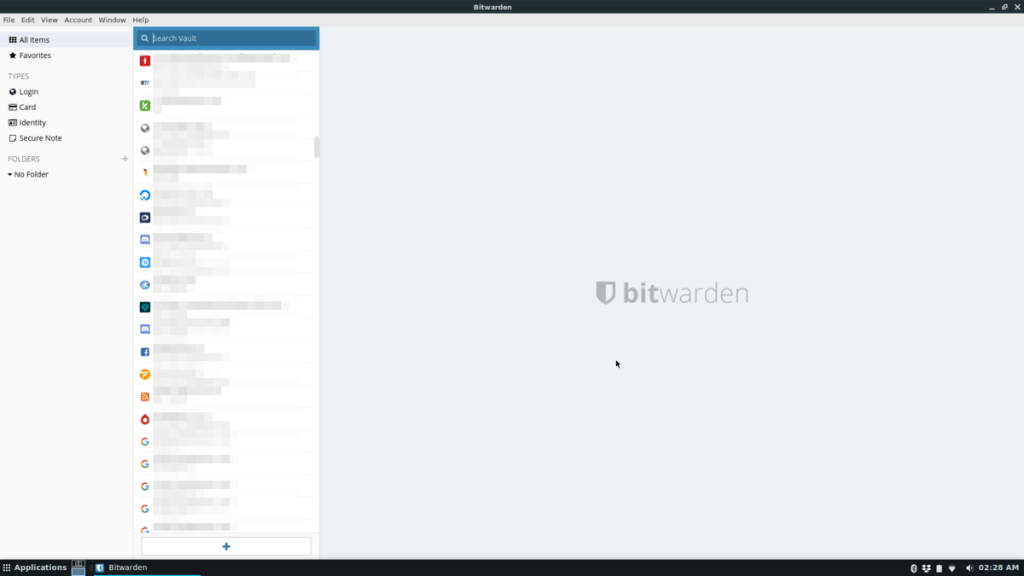
Một cách để sử dụng ứng dụng Bitwarden trên Linux nếu bạn không thể sử dụng Snaps, DEB hoặc RPM là tải xuống AppImage chính thức của họ. Lợi ích của phương pháp cài đặt này là nó sẽ chạy trên mọi bản phân phối Linux, không cần câu hỏi.
Để bắt đầu cài đặt AppImage, hãy nhấp vào liên kết này tại đây . Nó sẽ nhanh chóng tải xuống PC của bạn. Sau đó, khi hoàn tất quá trình tải xuống AppImage, hãy mở cửa sổ đầu cuối và sử dụng lệnh CD để chuyển đến thư mục “Tải xuống”.
cd ~ / Tải xuống
Sử dụng chmod để cập nhật quyền của tệp AppImage, để tệp này có thể thực thi trên PC Linux của bạn.
sudo chmod + X Bitwarden - * - x86_64.AppImage
Tiếp theo, tạo một thư mục AppImages mới bằng mkdir .
mkdir -p ~ / AppImages
Di chuyển tệp Bitwarden vào thư mục “Appimages”.
mv Bitwarden - * - x86_64.AppImage ~ / AppImages
Sau đó, bạn sẽ có thể khởi động ứng dụng lần đầu tiên bằng lệnh bên dưới.
./Bitwarden-*-x86_64.AppImage
Hướng dẫn chi tiết cách thiết lập OpenMediaVault trên Raspberry Pi 4, bao gồm cài đặt Raspbian Lite và cấu hình hệ thống hiệu quả.
Hướng dẫn chi tiết cách sử dụng trình cài đặt trình điều khiển trên Manjaro Linux cho cả CLI và GUI.
Nếu bạn sử dụng nhiều PPA trên PC Ubuntu của mình và gần đây đã nâng cấp lên Ubuntu 20.04, bạn có thể nhận thấy rằng một số PPA của bạn không hoạt động, vì chúng
Brave là một trình duyệt tập trung vào quyền riêng tư, bảo mật và dễ sử dụng. Hướng dẫn chi tiết cách sao lưu và khôi phục hồ sơ Brave.
Bạn mới sử dụng Linux và muốn thêm nhạc của mình vào Rhythmbox nhưng không chắc về cách thực hiện? Chúng tôi có thể giúp! Hãy làm theo hướng dẫn này khi chúng tôi xem xét cách thiết lập
Bạn có cần truy cập PC hoặc Máy chủ Ubuntu từ xa từ PC Microsoft Windows của mình không? Không chắc chắn về cách làm điều đó? Làm theo hướng dẫn này khi chúng tôi chỉ cho bạn
Bạn có sử dụng trình duyệt web Vivaldi làm trình điều khiển hàng ngày trên Linux không? Bạn đang cố gắng tìm cách sao lưu cài đặt trình duyệt của mình để giữ an toàn? chúng tôi
Cách tải xuống Podcast từ Linux Terminal với Podfox
Cách dọn dẹp và tăng tốc Ubuntu
Bạn đang cần một ứng dụng khách podcast tốt, thanh lịch cho máy tính để bàn Linux của mình? Nếu vậy, bạn cần dùng thử CPod. Đó là một ứng dụng nhỏ thân thiện giúp lắng nghe








